方法一、开启DirectPlay来解决
1、点击左下角的开始后再点控制面板,
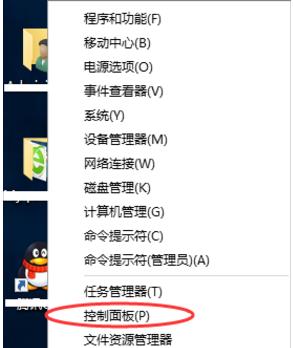
2、在控制面板窗口里找到程序,
3、然后程序的窗口里,找到启用或关闭Windows功能并点击它,
4、然后就会出现一个启动或关闭windows功能的窗口,拉动滑块到最下面,点击旧版组件前面的加号可以展开它,然后勾上展开的“DirectPlay”,然后点确定。
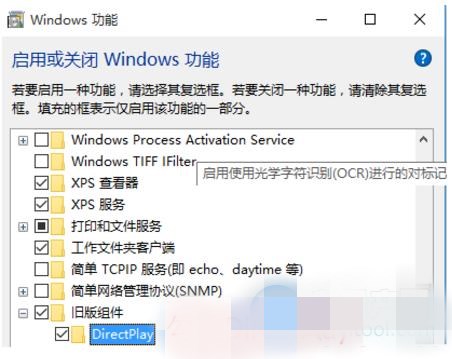
5、然后系统就会显示“windows已完全请求的更改”这样操作后,0xc0000022错误问题就解决了,再次打开之前错误的程序看看是不是好了,因为DirectPlay是很多程序需要的组件,而很多程序用的是旧版本,所以不打开旧的就会出错。
方法二、注册dll文件解决
如果上面的方法没有解决,那么可能你的系统里某个dll文件没有被注册,也会出现这个错误提示,解决方法是注册dll。
1、点击左下角的开始,然后点运行,也可以用快捷键WIN+R来打开运行,然后输入cmd命令。
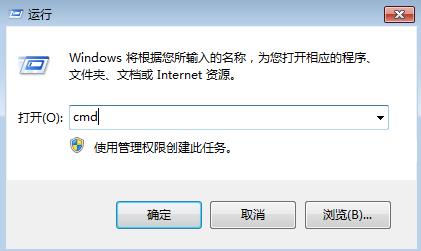
2、输入命令:for %1 in (%windir%system32*.dll) do regsvr32.exe /s %1 然后点回车,
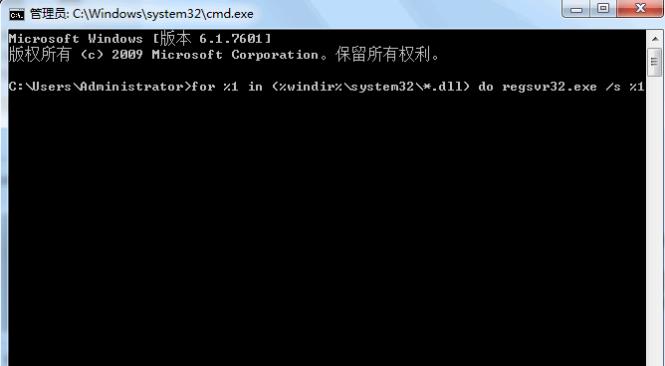
3、可以复制上面的命令,粘贴到dos窗口里使用,这个命令是重新注册全部dll文件,所以需要等待比较久,千万别中断或者关闭dos窗口,否则可能会损失数据,等待提示注册成功就可以了。
点击阅读全文